Панель: ![]()
Меню: Правка > Фрагмент
Лента: вкладка Просмотр > панель Инструменты > Фрагмент
Обозначение прямоугольной области на чертеже для копирования, печати и сохранения. Область обозначается при помощи левой кнопки мыши: указывается первая точка диагонали прямоугольника, затем вторая; удерживать левую кнопку мыши нажатой не обязательно. После создания прямоугольная область выделяется маркерами центра, середины и угла.
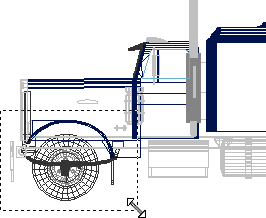
|
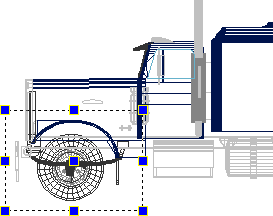
|
Прямоугольник можно перемещать и изменять его размеры. Для этого подвести курсор мыши к одному из маркеров прямоугольной области и удерживая нажатой левую кнопку мыши перемещать его. Поведение прямоугольника зависит от того, к какому маркеру был подведен курсор мыши:
•Центральный маркер. Перемещение прямоугольной области без изменения ее размеров.
•Угловые маркеры. Изменение размеров прямоугольной области одновременно по вертикали и горизонтали.
•Маркеры середины. Изменение размеров прямоугольной области в одном направлении: либо по вертикали, либо по горизонтали.
Список операций, доступных для инструмента Фрагмент перечислен в контекстном меню. Оно доступно по правой кнопке мыши внутри прямоугольной области. Также доступ к перечисленным ниже командам возможен с ленты меню. В диалоговом окне "Настройки" можно настроить автоматическое действие, которое должно выполняться после выбора части чертежа инструментом "Фрагмент".
Команда |
Функция |
Фрагмент |
Выключает инструмент Фрагмент и убирает изображение прямоугольника с экрана не выполняя никаких действий |
Копировать как EMF |
Копирует часть изображения, которая попала в ограниченную прямоугольником область в буфер обмена в формате EMF |
Копировать как BMP |
Копирует часть изображения, которая попала в ограниченную прямоугольником область в буфер обмена в формате BMP |
Сохранить... |
Сохраняет часть изображения, которая попала в ограниченную прямоугольником область в поддерживаемые форматы экспорта. Вызывает стандартное диалоговое окно Сохранить как..., в котором указываются каталог сохранения, имя и формат выходного файла. |
Печать на нескольких листах |
Вызывает диалоговое окно Печать на нескольких листах для печати части чертежа, которая попала в ограниченную прямоугольником область.. |
Инструмент Фрагмент доступен во всех режимах работы программы. В режиме Редлайн прямоугольной областью также захватываются элементы редлайна.
Перейти к CADEditorX